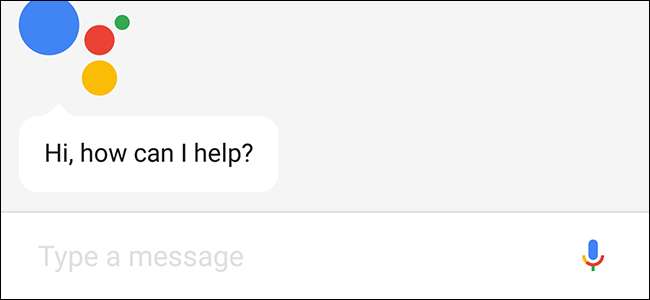
L'Assistant Google est conçu pour être un assistant vocal de conversation, mais il n'est parfois pas socialement acceptable de parler à votre téléphone. Si vous préférez saisir vos demandes à l'Assistant, vous pouvez en faire la valeur par défaut.
Bien que l'utilisation de votre voix pour parler à l'Assistant Google soit pratique dans certains cas, elle présente des inconvénients. Si vous écoutez de la musique sur votre téléphone, l'Assistant l'interrompra chaque fois que vous tenterez de rechercher lorsqu'il active le microphone. Google commence également à vous enregistrer immédiatement, même si vous décidez de taper votre recherche à la place.
Changer votre méthode de saisie par défaut en texte vous donne toujours la possibilité de rechercher avec votre voix avec une touche supplémentaire (ou en disant «Ok Google»), mais ce n'est pas le cas présumer que vous souhaitez parler à votre téléphone à chaque fois. Pour ce faire, ouvrez Google Assistant sur votre téléphone (doit exécuter Marshmallow ou une version ultérieure) en maintenant le bouton d'accueil enfoncé. Appuyez sur l'icône ronde et bleue en haut à droite de la carte qui apparaît.
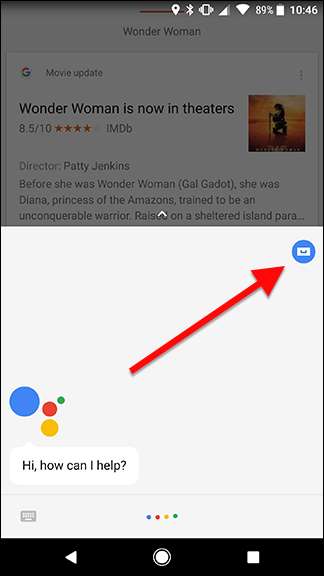
Dans le coin supérieur droit de l'écran, appuyez sur l'icône du menu à trois boutons, puis choisissez Paramètres.
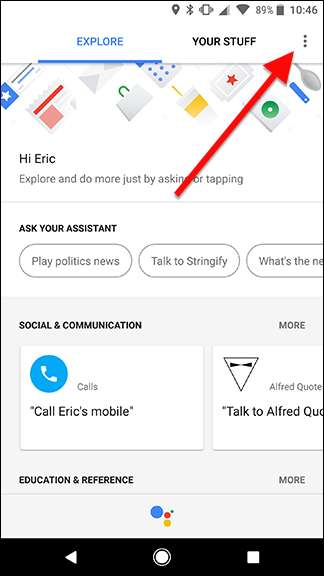
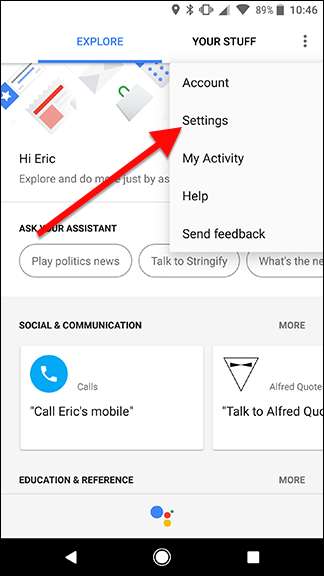
Faites défiler la liste et trouvez votre téléphone sous Appareils et appuyez dessus.
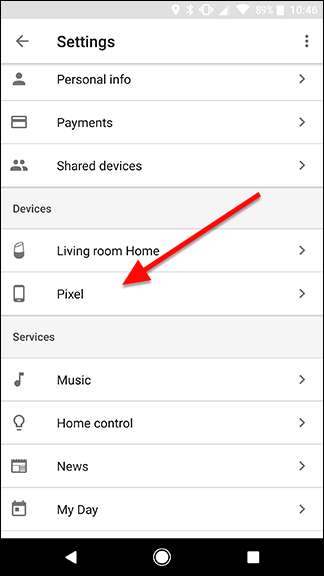
Au bas de l'écran, appuyez sur "Entrée préférée".
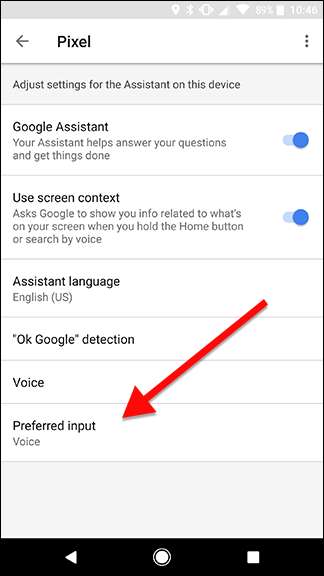
Dans la fenêtre qui apparaît, choisissez Clavier.
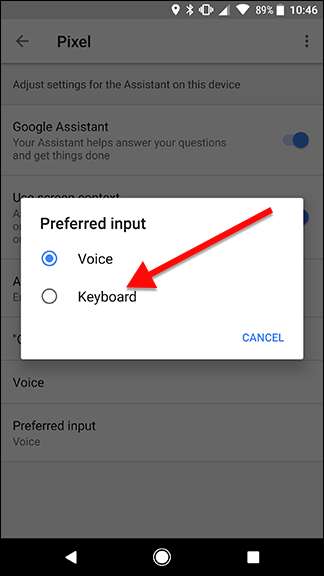
À partir de maintenant, lorsque vous activez l'Assistant Google, vous verrez un écran qui ressemble à celui-ci.

Malheureusement, l'Assistant n'ouvrira pas automatiquement le clavier, mais appuyez sur la zone de texte et elle apparaîtra tout de suite. Sinon, si vous souhaitez utiliser une commande vocale, appuyez sur le microphone sur le côté droit de l'écran. Toutes vos recherches et commandes vocales fonctionneront toujours comme d'habitude, mais vous n'aurez pas à interrompre votre musique ni à commencer l'enregistrement tant que vous n'êtes pas prêt.
De plus, cela n'affectera pas l'Assistant lorsque vous l'appelerez à l'aide de "Ok Google". Vous pourrez toujours émettre des commandes vocales mains libres en disant «Ok Google»; L'Assistant ne sera par défaut texte que si vous maintenez le bouton d'accueil pour l'activer.







